Ako zakázať aplikácie autorun v systéme Android
Rovnako ako v každom inom operačnom systéme Android má programy bežiace na pozadí. Spúšťajú sa automaticky po zapnutí vášho smartfónu. Väčšina týchto procesov je nevyhnutná pre fungovanie systému a je jeho súčasťou. Niekedy však existujú aplikácie, ktoré konzumujú príliš veľa systémovej pamäte RAM a výkon batérie. V tomto prípade budete musieť vynaložiť úsilie sami na zvýšenie výkonu a šetrenie energie batérie.
obsah
Zakázať aplikácie autorun v systéme Android
Ak chcete vypnúť softvér autorun na smartfóne, môžete použiť aplikáciu od tretej strany, manuálne zakázať procesy alebo úplne odstrániť program zo zariadenia. Zistíme, ako to urobiť.
Buďte veľmi opatrní pri zastavení bežiacich procesov alebo pri odstraňovaní aplikácií, pretože to môže viesť k zlyhaniu systému. Zakážte iba tie programy, ktoré sú 100% isté. Nástroje, ako sú budík, kalendár, navigátor, pošta, pripomenutia a iné by mali pracovať na pozadí, aby mohli vykonávať svoju funkciu.
Metóda 1: Panel nástrojov All-In-One
Multifunkčný program, pomocou ktorého môžete optimalizovať prevádzku systému pomocou zbaviť sa nevyžiadaných súborov , šetrite energiu batérie , ako aj vypnutie aplikácií autorun.
- Stiahnite a spustite aplikáciu. Otvorte prístup k súboru kliknutím na tlačidlo "Povoliť".
- Prejdením prstom nahor zobrazte spodnú časť stránky. Prejdite do sekcie "Uvedenie do prevádzky" .
- Ručne vyberte programy, ktoré chcete vylúčiť z počiatočného zoznamu a posuňte posuvník do pozície "Vypnuté" alebo kliknite na položku "Zakázať všetko" .
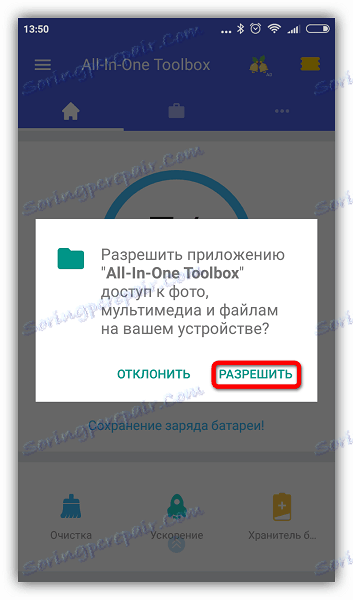
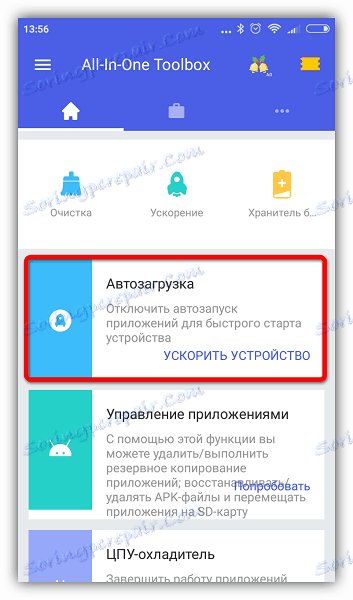
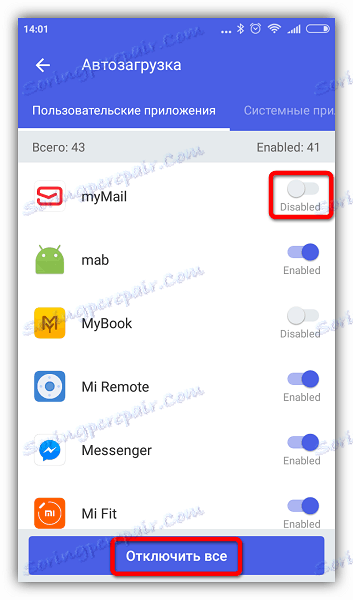
Táto metóda, hoci jednoduchá, ale nie príliš spoľahlivá, pretože bez Root-práva niektoré aplikácie budú naďalej spustené. Môžete ho použiť v kombinácii s inými metódami opísanými v článku. Ak má váš telefón prístup root, môžete spravovať autorun pomocou programov Autorun Manager alebo autostart ,
Prečítajte si tiež: Ako čistiť pamäť v systéme Android
Metóda 2: zjednotenie
Tento nástroj vám umožňuje analyzovať výkon aplikácií na pozadí a na chvíľu "pokoj" tie, ktoré momentálne nepoužívate. Hlavné výhody: nie je potrebné odstrániť programy, ktoré môžu byť v budúcnosti potrebné a dostupnosť pre zariadenia bez oprávnení root.
- Stiahnite a nainštalujte aplikáciu. Ihneď po otvorení malého popisu sa zobrazí čítanie a kliknite na tlačidlo "Ďalej" .
- V ďalšom okne sa zobrazí otázka, či na vašom zariadení existuje koreňový prístup. Ak ste sami nepodnikli žiadne kroky na dosiahnutie tohto cieľa, potom s najväčšou pravdepodobnosťou to nemáte. Zadajte príslušnú hodnotu alebo zvoľte možnosť "Nie som si istý" a kliknite na tlačidlo "Ďalej" .
- Začiarknite políčko, ak používate uzamknutie obrazovky, a kliknite na tlačidlo "Ďalej" .
- Ak vyberiete režim bez koreňov alebo si nie ste istí, či je na vašom zariadení koreň správne, objaví sa okno, v ktorom musíte povoliť službu prístupnosti. Kliknite na položku Nastavenia .
- V zobrazenom zozname kliknite na aplikáciu Greenface.
- Povoliť možnosť automatickej hibernácie.
- Vráťte sa späť do aplikácie Greenify a kliknite na tlačidlo "Next" .
- Dokončite nastavenie prečítaním odporúčaných informácií. V hlavnom okne kliknite na znamienko plus v pravom dolnom rohu obrazovky.
- Otvorí sa okno analýzy aplikácií. Jedným kliknutím vyberte programy, ktoré chcete spať. Kliknite na začiarknutie v pravom dolnom rohu.
- V otvorenom okne sa zobrazia aplikácie s lulanizovanými aplikáciami a tie, ktoré budú po odpojení spánkom. Ak chcete okamžite spustiť všetky programy, kliknite na tlačidlo "Zzz" v pravom dolnom rohu.
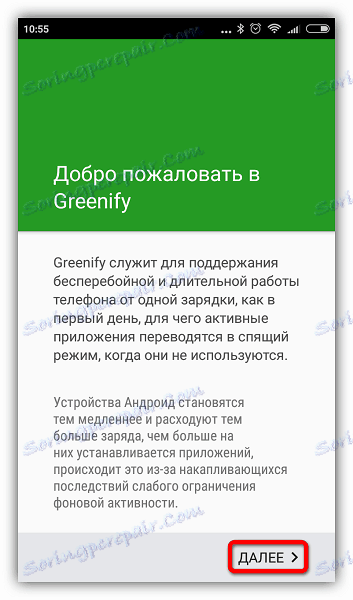
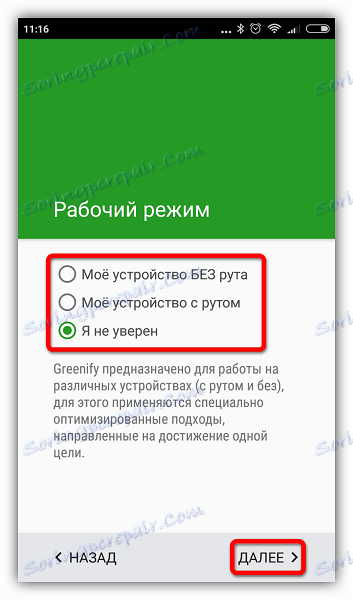
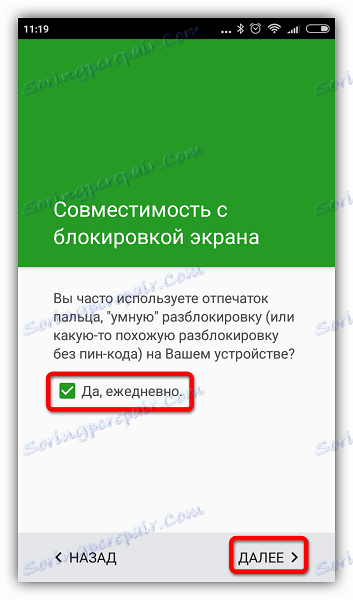
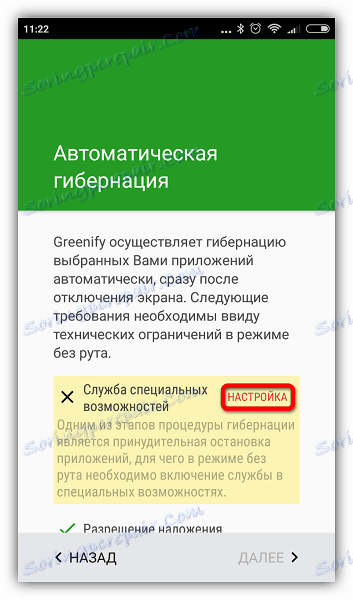
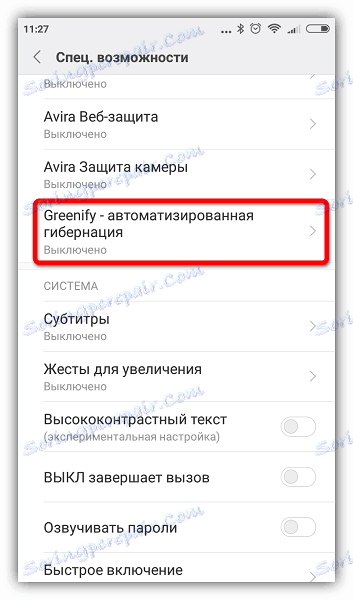

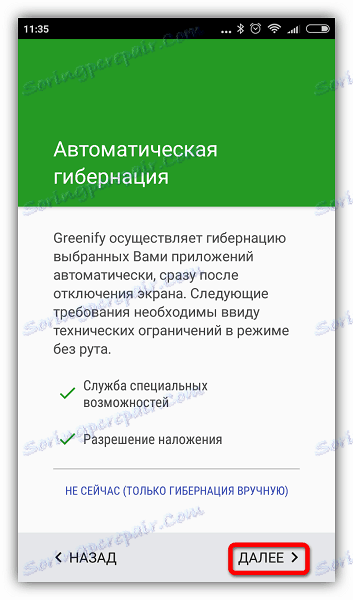

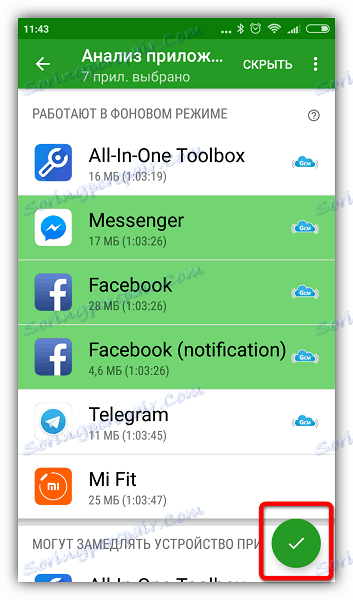
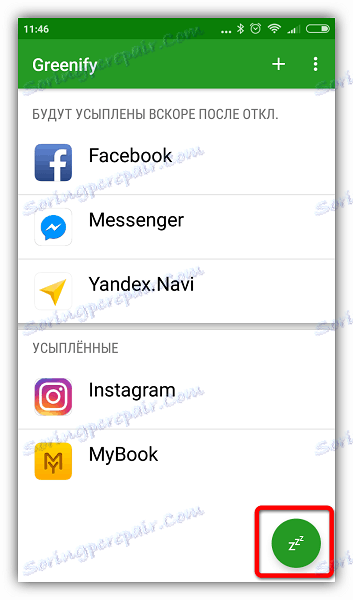
V prípade problémov aplikácia vás upozorní na potrebu zadania ďalších nastavení, len postupujte podľa pokynov. V nastaveniach môžete vytvoriť skratku režimu hibernácie, ktorá vám umožní okamžite umiestniť vybrané programy do režimu spánku jediným kliknutím.
Prečítajte si tiež: Ako skontrolovať prítomnosť koreňových práv na Android
Metóda 3: Ručné zastavenie aplikácií
Nakoniec môžete manuálne vypnúť procesy bežiace na pozadí. Môžete tak zvýšiť výkonnosť alebo skontrolovať, ako odstránenie konkrétneho programu ovplyvňuje fungovanie systému skôr, než sa ho zbavíte.
- Prejdite do sekcie nastavení telefónu.
- Otvorte zoznam aplikácií.
- Prejdite na kartu Pracovné .
- Vyberte aplikáciu a kliknite na tlačidlo Zastaviť .
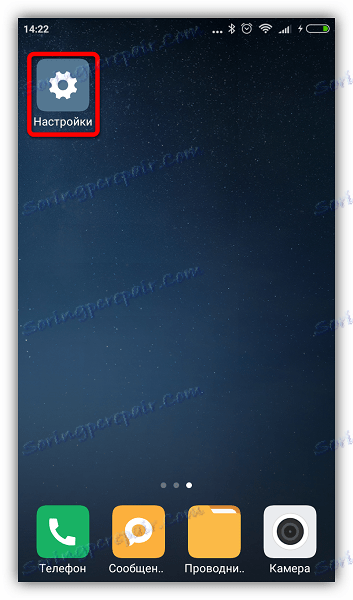
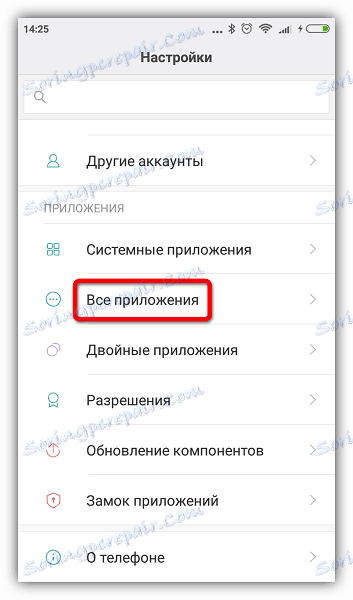
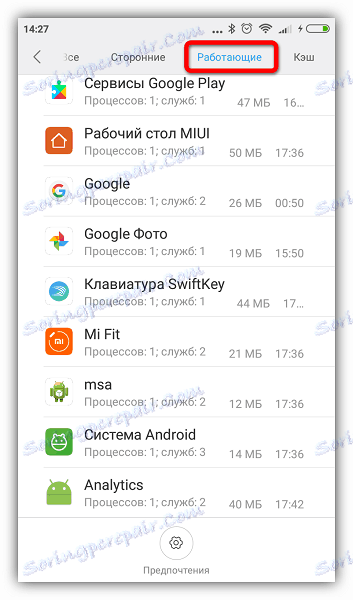
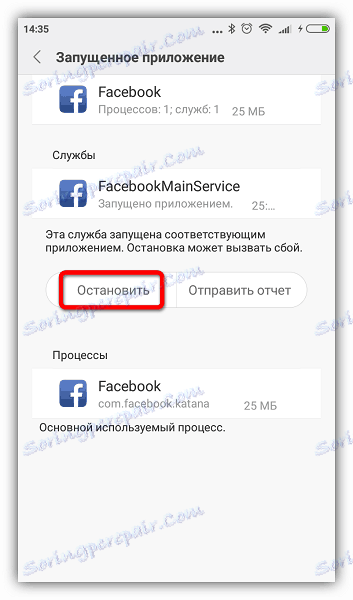
Vyberte len tie procesy, ktoré neovplyvnia fungovanie systému, ale ak sa niečo pokazilo, reštartujte zariadenie. Niektoré systémové procesy a služby nemožno zastaviť bez prítomnosti koreňových práv.
Metóda 4: Odstráňte nepotrebné aplikácie
Najnovšie a najextrémnejšie meranie odolnosti voči narušeným programom. Ak v zozname spustených aplikácií ste našli tie, ktoré ani vy ani systém nepoužívate, môžete ich odstrániť.
- Ak to chcete urobiť, prejdite na "Nastavenia" a otvorte zoznam aplikácií, ako je popísané vyššie. Vyberte program a kliknite na "Odstrániť" .
- Zobrazí sa upozornenie - kliknutím na tlačidlo OK potvrďte akciu.
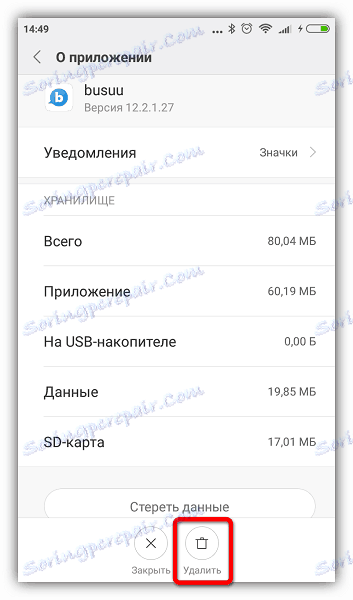
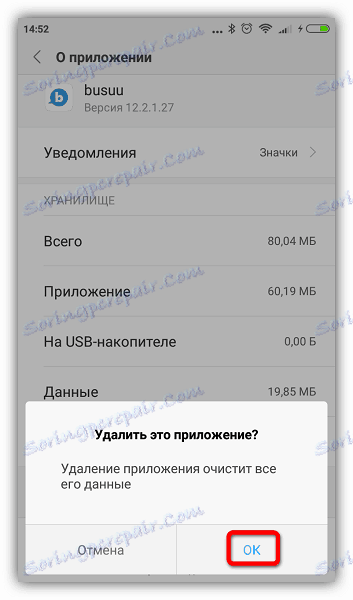
Prečítajte si tiež: Ako odstrániť aplikácie v systéme Android
Samozrejme, ak chcete odstrániť predinštalované alebo systémové aplikácie, budete potrebovať práva koho, ale predtým, ako ich budete dostávať, starostlivo zvážte klady a zápory.
Získanie koreňových práv znamená stratu záruky na zariadenie, ukončenie automatických aktualizácií firmvéru, riziko straty všetkých údajov s potrebou opakovaného blikania, zverovanie plnej zodpovednosti za bezpečnosť zariadenia.
Najnovšie verzie Android pomerne úspešne zvládli procesy na pozadí a ak máte nainštalované kvalitné a dobre navrhnuté aplikácie, nemusíte sa obávať. Odstráňte iba tie programy, ktoré preťažujú systém a vyžadujú príliš veľa zdrojov kvôli vývojovým chybám.